Control Vídeo del Microsoft Stream al Power Apps
Reproductor de vídeo per a vídeos i canals del Microsoft Stream.
Important
El control Stream (clàssic) està obsolet i se suprimirà Power Apps Studio. Microsoft està treballant per llançar un nou control per a Stream que es basa en SharePoint. Per obtenir més informació, vegeu Informació general de la migració - Stream (clàssic) a Stream (activat SharePoint).
Descripció
El control permetrà que els usuaris de l'aplicació puguin reproduir vídeos i navegar per canals des del servei del Microsoft Stream. Per veure una llista de les regions admeses d'aquest control, aneu a Preguntes més freqüents del Microsoft Stream.
Limitacions
El control no està admès al Power Apps per al Windows. Activat iOS, només Power Apps s'admet el mòbil .
Propietats de la clau
StreamUrl: l'adreça URL del vídeo o del canal del Microsoft Stream que es mostrarà en el control.
ShowControls: si es mostren controls de reproducció de vídeo a l'usuari final.
Propietats addicionals
AccessibleLabel: etiqueta per a lectors de pantalla. Hauria de ser el títol del vídeo o del clip d'àudio.
AutoStart: si un control d'àudio o vídeo comença a reproduir un clip automàticament quan l'usuari navega a la pantalla que conté aquest control.
BorderColor: el color de la vora d'un control.
BorderStyle: si la vora d'un control és Sòlid, Amb guions, Amb punts o Cap.
BorderThickness: el gruix de la vora d'un control.
DisplayMode: si el control permet l'entrada de l'usuari (Edita), només mostra les dades (Visualitza) o està inhabilitada (Inhabilitat).
Fill: el color de fons d'un control.
FocusedBorderColor: el color de la vora d'un control quan el control té l'enfocament.
FocusedBorderThickness: el gruix de la vora d'un control quan el control té l'enfocament.
Height: la distància entre les vores superior i inferior d'un control.
StartTime: el temps després de l'inici d'un clip d'àudio o de vídeo quan el clip comença a reproduir-se.
TabIndex: ordre de navegació amb el teclat en relació amb altres controls.
Tooltip: text explicatiu que apareix quan l'usuari es desplaça per sobre d'un control.
Visible: si es mostra o s'amaga un control.
Width: la distància entre les vores esquerra i dreta d'un control.
X: la distància entre la vora esquerra d'un control i la vora esquerra del seu contenidor principal (la pantalla si no hi ha cap contenidor principal).
Y: la distància entre la vora superior d'un control i la vora superior del seu contenidor principal (la pantalla si no hi ha cap contenidor principal).
Exemple
Reproduir un fitxer d'àudio o de vídeo del Microsoft Stream
Al menú Fitxer, seleccioneu Insereix i, a continuació, obriu el menú desplegable Multimèdia.
A la llista de controls multimèdia, seleccioneu Microsoft Stream.
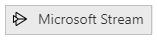
Enganxeu l'enllaç de vídeo dins de la propietat Stream URL a l'esquerra:
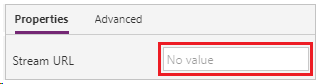
Premeu F5, seleccioneu el botó Reprodueix del control que heu afegit.
Nota
El Microsoft Stream requereix autenticació per reproduir el vídeo. Assegureu-vos que l'usuari de l'aplicació tingui el permís necessari.
Premeu Esc sortir del mode de visualització prèvia.
Consideracions del navegador
iOS
El Power Apps iOS reproductor no admet la reproducció directa de vídeos inserits a l'aplicació. Per veure el vídeo, feu clic a la icona de la seqüència per iniciar el reproductor de vídeo en un mode de pantalla sencera.
Safari
Per tal de visualitzar els vídeos del Microsoft Stream en una aplicació al navegador Safari, haureu d'apagar l'opció per impedir el seguiment entre llocs.
Pautes d'accessibilitat
Alternatives d'àudio i vídeo
- Cal que ShowControls siguin cert per tal que els usuaris puguin escoltar o veure els continguts multimèdia al seu propi ritme. Això també permet als usuaris commutar els subtítols i el mode de pantalla completa en els reproductors de vídeo.
- S'han de proporcionar subtítols per als vídeos.
- Considereu la possibilitat d'aportar una transcripció d'àudio o vídeo amb un d'aquests mètodes:
- Col·loqueu el text en un control Label i col·loqueu-la adjacent al reproductor multimèdia. Opcionalment, creeu un control Button per commutar la visualització del text.
- Col·loqueu el text en una altra pantalla. Creeu un control Button que navega a la pantalla i col·loqueu el botó adjacent al reproductor multimèdia.
- Si la descripció és curta, es pot posar a AccessibleLabel.
Contrast de color
Hi ha d'haver un contrast de color adient entre:
- FocusedBorderColor i el color exterior
- Fill i els controls del reproductor multimèdia (si l'emplenament està visible)
Proporcioneu subtítols i/o una transcripció si el contingut del vídeo té problemes de contrast de color.
Suport del lector de pantalla
- AccessibleLabel ha d'estar present.
Compatibilitat amb el teclat
- TabIndex ha de ser zero o superior per tal que els usuaris del teclat puguin navegar-hi.
- Cal que els indicadors d'enfocament siguin clarament visibles. Utilitzeu FocusedBorderColor i FocusedBorderThickness per aconseguir-ho.
- AutoStart hauria de ser fals perquè pot ser difícil per als usuaris del teclat aturar la reproducció ràpidament.
Problema conegut
Microsoft Stream apareix com una connexió en el diàleg de consentiment de connexió, tot i que és un control. El control apareixerà a l'aplicació independentment de les accions que faci l'usuari final en el diàleg de consentiment de connexió. El Microsoft Stream control només mostrarà vídeo per als usuaris finals que tinguin permisos per al contingut presentat al control.
Nota
Ens podeu dir quines són les vostres preferències d'idioma per a la documentació? Responeu una breu enquesta. (tingueu en compte que l'idioma de l'enquesta és l'anglès)
Trigareu uns set minuts a completar l'enquesta. No es recopilen dades personals (declaració de privadesa).
Comentaris
Properament: al llarg del 2024 eliminarem gradualment GitHub Issues com a mecanisme de retroalimentació del contingut i el substituirem per un nou sistema de retroalimentació. Per obtenir més informació, consulteu: https://aka.ms/ContentUserFeedback.
Envieu i consulteu els comentaris de